标签:LAMP
LAMP架构介绍LAMP 是Linux Apache MySQL PHP的简写,说白了就是把Apache, MySQL以及PHP安装在Linux系统上,组成一个环境来运行php的脚本语言。Apache是最常用的WEB服务软件,而MySQL是比较小型的数据库软件,这两个软件以及PHP都可以安装到windows的机器上。
MySQL是一个关系型数据库,有mysql ab公司开发,mysql在2008年被sun公司收购(10亿刀),2009年sun公司被Oracle公司收购(74亿刀)
MySQL官网https://www.mysql.com 最新版本5.7GA/8.0DMR
MysSQL5.6变化比较大,5.7性能上有很大提升
Mariadb为MySQL的一个分支,官网https://mariadb.com 最新版本10.2
MariaDB主要由SkySQL公司(现更名为MariaDB公司)维护,SkySQL公司由MySQL原作者带领大部分原班人马创立
Mariadb5.5版本对应mysql的5.5 ,10.0对应mysql5.6
Community 社区版本,Enterprise 企业版,GA(Generally Available)指通用版本,在生产环境中用的,DMR(Development Milestone Release)开发里程碑发布版,RC(Release Candidate)发行候选版本,Beta开放测试版本,Alpha内部测试版本MYSQL数据库尽量前往数据库官方网站进行下载
[root@localhost ~]# uname -a
Linux localhost.localdomain 3.10.0-123.el7.x86_64 #1 SMP Mon Jun 30 12:09:22 UTC 2014 x86_64 x86_64 x86_64 GNU/Linux
MYSQL-5,6
wget http://mirrors.sohu.com/mysql/MySQL-5.6/mysql-5.6.36-linux-glibc2.5-x86_64.tar.gz
wget http://mirrors.sohu.com/mysql/MySQL-5.6/mysql-5.6.36-linux-glibc2.5-x86_64.tar.gz
[root@localhost src]# tar zxvf mysql-5.6.36-linux-glibc2.5-x86_64.tar.gz
[root@localhost src]# mv mysql-5.6.36-linux-glibc2.5-x86_64 /usr/local/mysql
[root@localhost src]# cd /usr/local/mysql/
[root@localhost mysql]# pwd
/usr/local/mysql
[root@localhost mysql]#
/usr/local/mysql
[root@localhost mysql]# useradd mysql
[root@localhost mysql]# cd /
[root@localhost /]# mkdir /data/
[root@localhost /]# ls /data/
[root@localhost /]#
[root@localhost mysql]# ./scripts/mysql_install_db --user=mysql --datadir=/data/mysql
FATAL ERROR: please install the following Perl modules before executing ./scripts/mysql_install_db:
Data::Dumper
[root@localhost mysql]#
PS:初始化数据库的时候提示缺少插件, 下面使用模糊查询,出现四个安装包 一个个 安装即可。
[root@localhost mysql]# yum list | grep perl | grep -i dumper
Repository epel is listed more than once in the configuration
Repository epel-debuginfo is listed more than once in the configuration
Repository epel-source is listed more than once in the configuration
perl-Data-Dumper.x86_64 2.145-3.el7 base
perl-Data-Dumper-Concise.noarch 1.200-2.el6 epel
perl-Data-Dumper-Names.noarch 0.03-17.el6 epel
perl-XML-Dumper.noarch 0.81-17.el7 base
[root@localhost mysql]#
[root@localhost mysql]# yum install -y perl-Data-Dumper.x86_64^C
安装插件
[root@localhost mysql]# ./scripts/mysql_install_db --user=mysql --datadir=/data/mysql^C
初始化数据库,并且在最后 出现 两个OK 即可 表示为 初始化成功[root@localhost mysql]# cp support-files/my-default.cnf /etc/my.cnf
[root@localhost mysql]# vi /etc/my.cnf
修改配置文件内容,如下图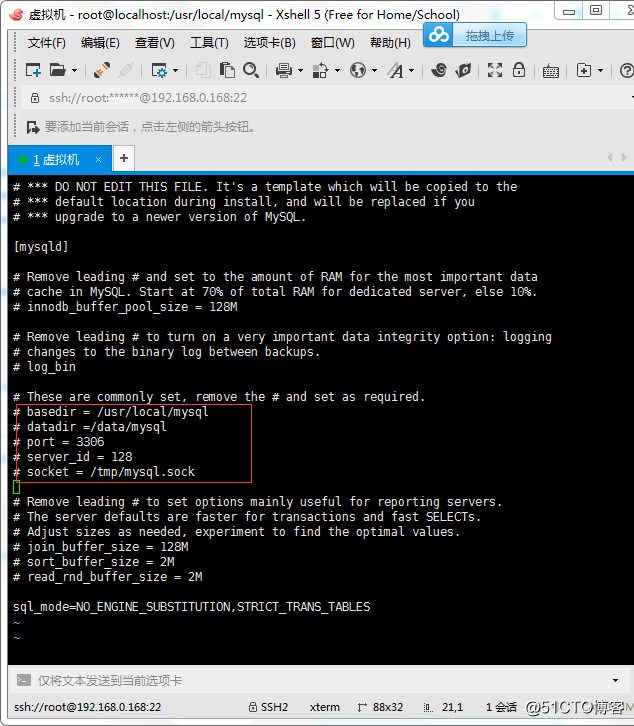
[root@localhost mysql]# cp support-files/mysql.server /etc/init.d/mysqld
拷贝启动文件
[root@localhost mysql]# chmod 755 /etc/init.d/mysqld
修改权限
[root@localhost mysql]# vi /etc/init.d/mysqld
[root@localhost mysql]#
basedir=/usr/local/mysql
datadir=/data/mysql
编辑文件 并且找到basedir 和 datadir 进行添加内容 保存退出
[root@localhost mysql]# chkconfig --add mysqld //把mysqld服务加入到系统服务列表中
[root@localhost mysql]# chkconfig mysqld on //开机启动mysqld
[root@localhost mysql]# service mysqld start //启动mysqld
Starting MySQL.Logging to ‘/data/mysql/zlinux.err‘.
. SUCCESS!
如果启动不了,请到 /data/mysql/ 下查看错误日志,这个日志通常是主机名.err.。
检查mysql是否启动的命令为:
[root@zlinux mysql]# ps aux |grep mysqld
.
LAMP架构介绍,MYSQL和MariaDB介绍,MYSQL安装
标签:LAMP
原文地址:http://blog.51cto.com/sdwaqw/2073323